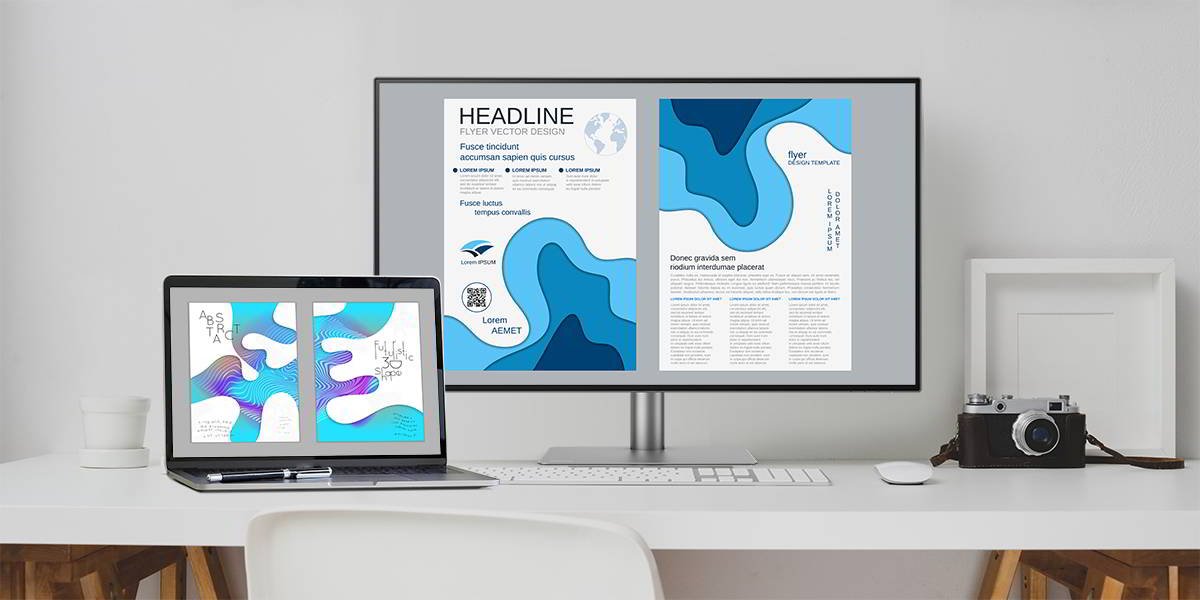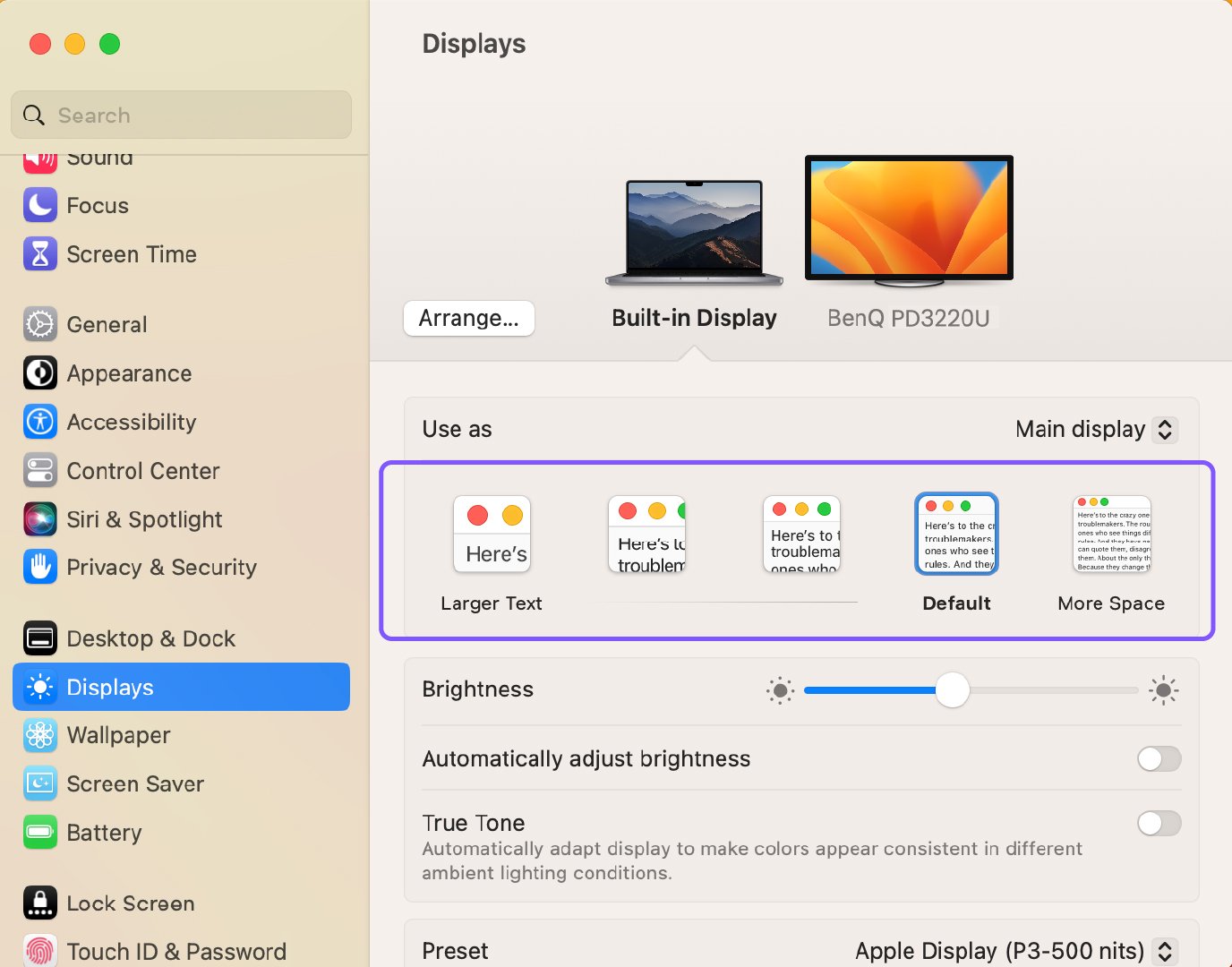Mungkin spesifikasi yang paling jelas saat berbelanja monitor adalah ukuran dan resolusi layar. Meskipun perangkat seperti MacBook memiliki layar yang bagus, namun ukurannya kecil karena faktor bentuk laptop. Seperti disebutkan sebelumnya, banyak pengguna Mac merasa membutuhkan layar yang lebih besar untuk bekerja. Karena Anda mencari peningkatan yang signifikan, disarankan menggunakan layar 27” atau 32”. Apa pun yang lebih kecil tidak akan memberikan peningkatan besar dalam ukuran layar yang Anda cari. Selalu pilih monitor terbesar yang dapat ditampung desktop Anda, jadi jika memungkinkan, gunakan 32”. Jika tidak, 27” juga berfungsi dengan baik.
Berasal dari Mac, Anda terbiasa dengan kepadatan piksel tinggi dan visual yang tajam. Selain itu, jika Anda berkecimpung dalam bidang kreatif, Anda sangat fokus pada detail. Oleh karena itu, resolusi terbaik untuk Anda adalah ultra HD 4K, atau 3840 x 2160. Bahkan pada monitor 32”, 4K tetap sangat padat dan tajam, tanpa piksel atau butiran yang terlihat. Resolusi yang lebih rendah, seperti 1440p atau 1080p, tidak menawarkan pengalaman yang sama. Untuk fotografi, desain, dan pengeditan video, Anda sebaiknya menggunakan 4K, karena resolusi tersebut kini menjadi standar untuk visual kelas atas. Cek di sini untuk user interface dan desktop scaling preferensi Anda
Pertimbangkan Konektivitas Mac
Sebagai pengguna Mac, Anda perlu memiliki USB-C di monitor Anda untuk konektivitas yang nyaman dan lancar tanpa menggunakan adaptor yang mengganggu. Monitor dengan Thunderbolt bahkan lebih baik lagi, mendukung standar koneksi asli Mac. Idealnya, Anda harus mendapatkan monitor yang menawarkan USB-C atau Thunderbolt dengan penyaluran daya yang cukup untuk menggerakkan dan mengisi ulang MacBook Anda. Dengan begitu ruang kerja Anda terhindar dari kekacauan kabel, dan monitor serta Mac hanya berbagi satu kabel untuk semua hal yang Anda perlukan.
Dalam hal USB-C, tidak semua monitor dengan konektor ini mendukung pengiriman daya. Beberapa contoh USB-C hanya untuk data. Pastikan untuk membaca dengan cermat spesifikasi setiap monitor yang Anda pertimbangkan untuk dibeli.
*Perangkat Thunderbolt 3/4 Anda kompatibel dengan USB-C pada layar BenQ, memastikan efisiensi kerja yang konsisten dan lancar.
Dukungan Color Gamut
Ruang warna default untuk Mac adalah P3, juga dikenal sebagai Display P3 atau DCI P3. Anda perlu memastikan monitor pilihan Anda menawarkan cakupan P3 yang hampir total. Biasanya minimal 90%, tetapi monitor yang sangat bagus mencapai 95% dan lebih tinggi. Tergantung pada alur kerja Anda, Anda mungkin juga memerlukan dukungan untuk Adobe RGB (populer dalam fotografi) dan sRGB (ruang warna pokok dalam desain). Biasanya, monitor dengan dukungan P3 yang sangat baik tidak memiliki masalah dalam mencakup Adobe RGB dan sRGB, karena P3 lebih lebar daripada dua lainnya dan mencakup keduanya secara efektif.
Scaling Support
Secara default, Mac Anda menggunakan apa yang dianggap sistem operasi sebagai resolusi optimal untuk ukuran layar Anda. Penskalaan yang dipilih memengaruhi ukuran teks dan ikon seperti yang ditampilkan di layar Anda. Dalam sebagian besar kasus, kami merekomendasikan penggunaan resolusi dan penskalaan yang ditetapkan secara otomatis oleh Mac OS untuk Anda. Namun, Anda dapat mengubah resolusi secara manual untuk memperbesar atau memperkecil ukuran teks dan elemen visual lainnya. Ini mungkin bermanfaat, tergantung pada preferensi Anda.